版权声明:转载请注明出处 https://blog.csdn.net/geol200709/article/details/84999555
前言:为了测试转发,win7 安装Nginx测试。
安装 Nginx
从官网下载windows版,我这里下载了nginx-1.15.7.zip
然后解压到D盘(解压地方随意,你喜欢就好),即D:\nginx-1.15.7
打开 cmd,指令进入该目录
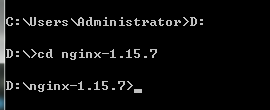
执行
start nginx
这样就算启动了!
在浏览器打开http://localhost 或者 http://yourIP
网页显示 Welcome to nginx!
这时说明 Nginx 安装成功。
相关指令
那么如何停止呢
# 停止
nginx -s quit
# 重启
nginx -s reload
相关问题
其实在D:\nginx-1.15.7 目录下,有一个 nginx.exe 可执行文件,双击也是可以启动nginx,但是不推荐这种做法,推荐用命令行 start nginx 来启动。
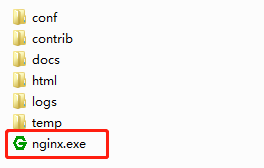
直接双击nginx.exe,可能会出现在logs不会生成一个文件nginx.pid,可能会导致在停止nginx的时候报错:
D:\nginx-1.15.7>nginx -s quit
nginx -s quit
nginx: [error] CreateFile() "D:\nginx-1.15.7/logs/nginx.pid" failed (2: The system cannot find the file specified)
这个错误原因就是启动 nginx 之后,没有自动在logs 生成 nginx.pid 文件。
解决方案:
在 Windows 任务管理器 找到 nginx 进程的 pid,然后在D:\nginx-1.15.7/logs/下新建 nginx.pid,然后把这个 pid 填入 nginx.pid 里面。
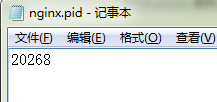
测试代理转发
打开 D:\nginx-1.15.7\conf\nginx.conf

修改相应的位置,然后执行 nginx -s reload ,重启nginx。
只要访问 http://www.webgis.xyz/map/
就自动访问 http://localhost:57777/
在这之前, www.webgis.xyz 这个域名服务商那里先解析指向你的机子IP